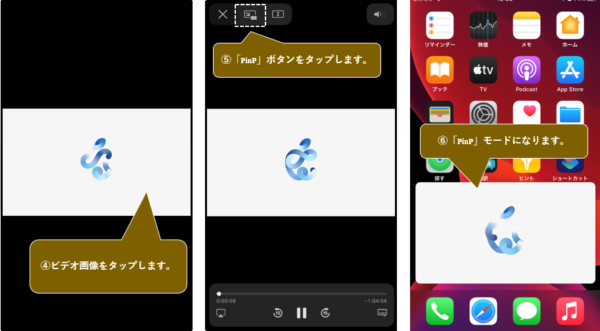「ピクチャ・イン・ピクチャ」は、ビデオを見ながら、他のアプリを同時に操作できるマルチタスク機能です。
★★【Amazon アップルのストア】★★
【Amazon人気iPhone/iPad周辺機器】
この機能を利用には、ビデオアプリ側の対応が必要になります。
1.「ピクチャ・イン・ピクチャ」の使い方
【設定】⇒【一般】⇒【ピクチャ・イン・ピクチャ】で、「ピクチャ・イン・ピクチャを自動的に開始」を有効にします。

(例1)Podcast
①ビデオポッドキャストを開きます
②ビデオ画像を全画面モードにして、画像をタップして
③表示される「PinP」ボタンをタップします。
④これで、他のアプリの画面の中にフローティングウィンドウが表示されます。
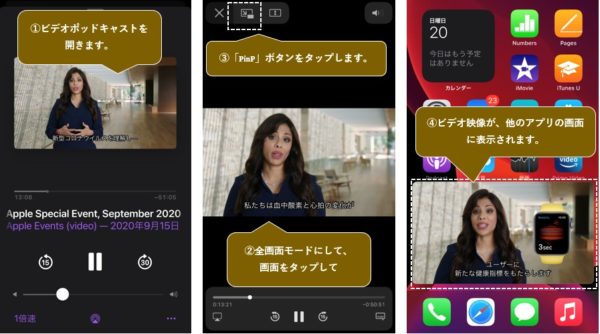
(ウィンドウに対する操作)
・ウィンドウは、ピンチイン/ピンチアウトで、縮小/拡大ができます。
・ドラッグ&ドロップで、移動できます。
・ウィンドウを画面外までスワイプすると、非表示になります。(音声はそのまま聞こえています。)

(例2)FaceTime

※「ホームボタン」がない機種の場合は、上方向にスワイプします。
※ウィンドウに対する操作は、「Podcast」の場合と同様です。
【参考】現在利用できる主なアプリ
(確認できたもの)
・Podcast
・Safari
・FaceTime
・Amazon Prime
(確認していない)
・iTunes
・ホーム
・Apple TV
・Netflix
・Twitch
等
2.Web動画の「ピクチャ・イン・ピクチャ」
Webで動画再生できれば、「Safari」から「ピクチャ・イン・ピクチャ」機能を利用してマルチタスクが可能になります。
「Youtube」アプリは、この「ピクチャ・イン・ピクチャ」機能に対応していませんが、Youtube動画は、「Safari」経由で「ピクチャ・イン・ピクチャ」できます。※Premiumでないと正常に動作しないという報告あり。
①「Safari」から「YouTube」のウェブサイトを開きます。
②メニューバーの「AA」ボタンをタップして、「デスクトップ用Webサイトを表示」をタップします。
③動画をタップして、全画面モードにします。
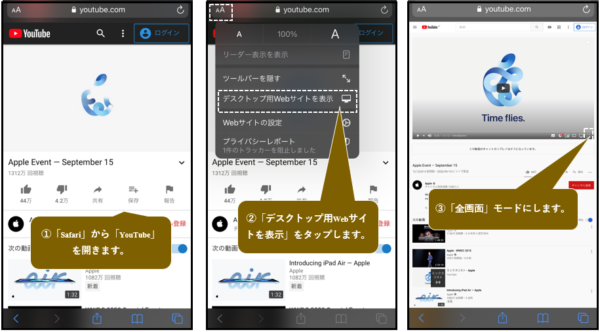
④ビデオ画像をタップしてコントロールを表示します。
⑤「PinP」ボタンをタップします。
⑥これで、「ピクチャ・イン・ピクチャ」モードになります。